Linux, ukochany system operacyjny otwarte źródło, od dawna podbija serca programistów, programistów i entuzjastów technologii. Jego wszechstronność i stabilność stanowią kuszącą alternatywę dla systemu Windows.
Jednak nie wszyscy są gotowi na przejście z systemu Windows. W tym miejscu pojawiają się emulatory Linuksa dla systemu Windows, oferujące zalety systemu Linux bez wychodzenia ze strefy komfortu systemu Windows.
W tym artykule przyjrzymy się najlepszym emulatorom Linuksa dla użytkowników systemu Windows, którzy chcą wypróbować działanie Linuksa bez pełnego zaangażowania się w niego.
Po pierwsze: to nie są emulatory
Wiemy, że aby tu dotrzeć, wpisałeś termin „Emulator Linuksa” w wybranej wyszukiwarce, ale prawda jest taka, że żaden z pakietów oprogramowania, które omówimy w tym artykule, nie jest w rzeczywistości przykładem emulacji Linuksa .
Są to raczej przykłady technologii „wirtualizacja ” z pewnymi przykładami „warstw zgodności”. Wirtualizacja polega na emulacji komputera wirtualnego (systemu gościa) na komputerze rzeczywistym (systemie hosta), dzięki czemu można uruchomić inny (lub nawet ten sam) system operacyjny na maszynie wirtualnej, oddzielonej od systemu hosta.
Jednak emulacja Linuksa tak naprawdę nie jest tym, czego ludzie szukają, szukając „emulatorów Linuksa”. Zamiast tego chcą uruchomić system Linux z poziomu innego systemu operacyjnego, takiego jak Windows. Maszyny wirtualne są na to najlepszym sposobem i dlatego właśnie o tym tutaj mówimy. W tym celu będziemy używać w tym artykule terminu „emulator systemu Linux”, ale należy pamiętać, że jest to technicznie niedokładny sposób opisu tego oprogramowania.
Zanim zagłębisz się w świat wirtualizacji systemu Linux, ważne jest, aby zrozumieć, dlaczego warto korzystać z tej technologii. Maszyna wirtualna to aplikacja replikująca środowisko Linux w systemie Windows, umożliwiająca uruchamianie aplikacji Linux i narzędzi wiersza poleceń bez konieczności instalowania pełnoprawnego systemu operacyjnego Linux. Działa jak pomost, łącząc zalety obu światów: potężną i elastyczną naturę Linuksa oraz znajome i przyjazne dla użytkownika środowisko Windows..
Istnieje kilka powodów, dla których warto używać emulatora Linuksa:
Emulator Linuksa to elastyczny, niewymagający zaangażowania i ekonomiczny sposób na poszerzenie możliwości korzystania z komputera i poszerzenie horyzontów. Zanim zrobisz pierwszy krok z emulatorem Linuksa, oto kilka najlepszych emulatorów Linuksa, od których możesz zacząć.
1. Wirtualny Box : Juggernaut Open Source
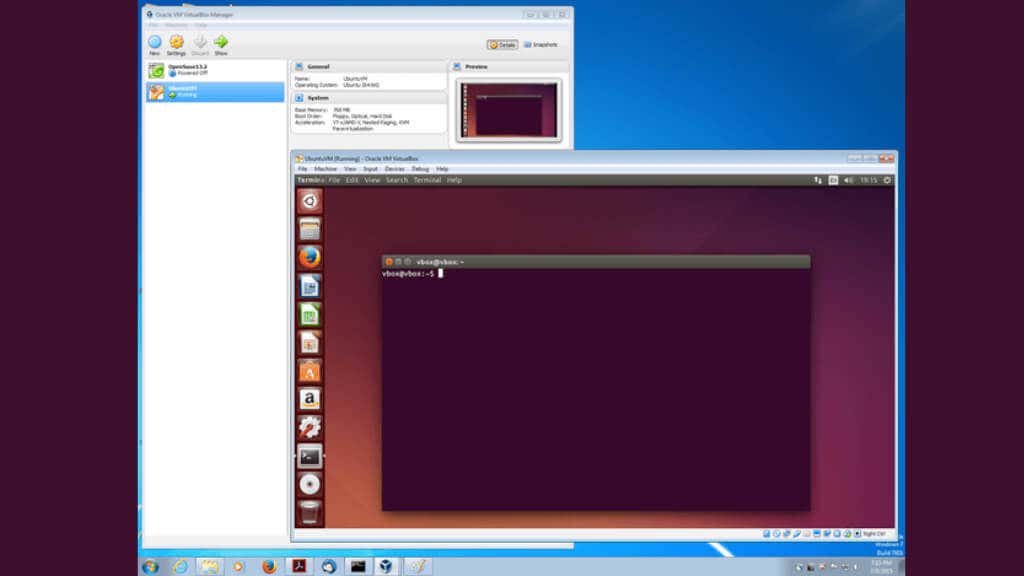
VirtualBox, powszechnie stosowany pakiet oprogramowania do wirtualizacji typu open source, umożliwia uruchamianie wielu systemów operacyjnych, takich jak Linux, jako maszyn wirtualnych na komputerach z systemem Windows. Obsługuje szeroką gamę dystrybucji Linuksa, w tym Ubuntu, Debian i Linux Mint.
VirtualBox zapewnia doskonałą i bezproblemową integrację z urządzeniami USB, umożliwiając bezproblemowe korzystanie z urządzeń peryferyjnych, takich jak drukarki, skanery i kamery internetowe. Dodatkowo VirtualBox obsługuje także technologię wirtualizacji wspomaganej sprzętowo firmy Intel, co czyni go najlepszym wyborem dla użytkowników z kompatybilnymi procesorami.
2. Odtwarzacz stacji roboczej VMware : Wirtualizacja z wieloma funkcjami
VMware Workstation Player to kolejne potężne oprogramowanie do wirtualizacji, które ułatwia uruchamianie systemów operacyjnych Linux na komputerach z systemem Windows. Oferuje szeroką kompatybilność z dystrybucjami Linuksa, urządzeniami USB i akceleracją grafiki 3D dla hostów Windows..
3. QEMU : szybki i elastyczny emulator
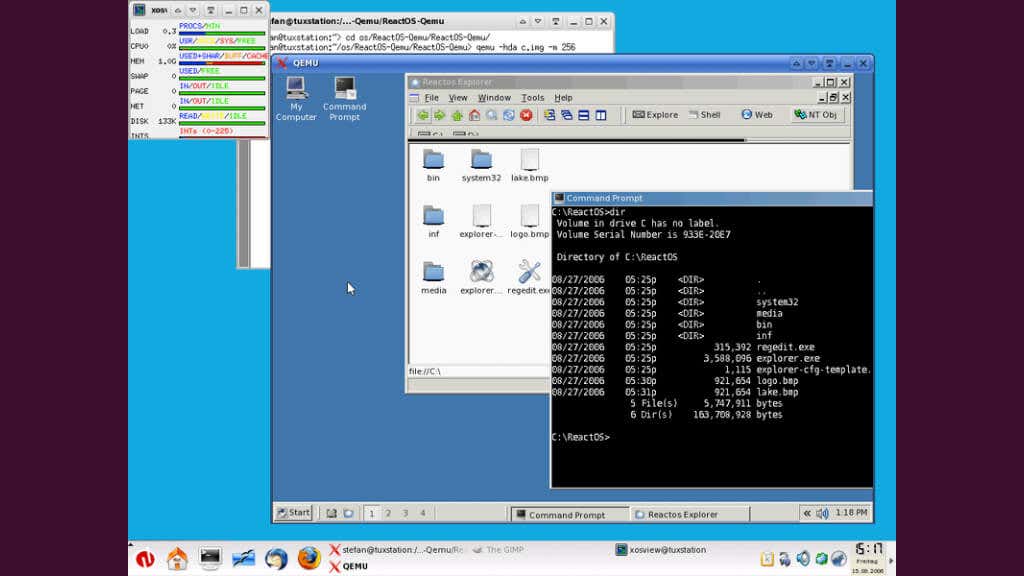
QEMU (szybki emulator) to zwinny emulator i wirtualizator typu open source obsługujący różne opcje systemów gościa, w tym Linux, BSD i macOS. Kompatybilny z hostami Windows, Linux i macOS. QEMU może emulować różne architektury procesorów, co czyni go najlepszym wyborem dla użytkowników zainteresowanych odkrywaniem różnych konfiguracji sprzętowych, szczególnie do zastosowań programistycznych.
4. Hyper-V : Natywny hiperwizor firmy Microsoft
Microsoft Hyper-V, natywny hypervisor, który można aktywować w „Pro” lub lepszych wersjach systemu operacyjnego Windows, umożliwia użytkownikom uruchamianie maszyn wirtualnych bezpośrednio na komputerach z systemem Windows. Funkcja Hyper-V, przeznaczona głównie dla środowisk Windows Server, jest również dostępna w wersjach Windows 10 Pro i Enterprise.
Hyper-V obsługuje różne dystrybucje Linuksa jako systemy operacyjne gościa z usługami integracji, które zwiększają wydajność i zapewniają doskonałą kompatybilność sprzętową. Jednak obsługa Linuksa przez Hyper-V nie dorównuje innym opcjom z tej listy, a niektóre funkcje mogą nie być dostępne we wszystkich dystrybucjach Linuksa.
5. Cygwina : Potężna maszyna zgodna z POSIX
Cygwin odbiega od tradycyjnych emulatorów lub oprogramowania do wirtualizacji, zapewniając środowisko zgodne z POSIX w systemie Windows. Umożliwia to użytkownikom uruchamianie aplikacji i narzędzi wiersza poleceń systemu Linux bezpośrednio w systemie Windows, co czyni go idealnym rozwiązaniem dla użytkowników wymagających głównie dostępu do narzędzi wiersza poleceń systemu Linux lub określonych aplikacji systemu Linux bez konieczności konfigurowania pełnej maszyny wirtualnej.
Cygwin może poszczycić się bogatym menedżerem pakietów, pozwalającym użytkownikom instalować różne aplikacje, biblioteki i narzędzia dla systemu Linux. Chociaż nie oferuje pełnych środowisk graficznych systemu Linux, takich jak GNOME czy KDE, obsługuje aplikacje X Window System i środowiska graficzne, takie jak XFCE, umożliwiając użytkownikom uruchamianie graficznych aplikacji Linux na hoście z systemem Windows. Będziesz jednak musiał dodać kilka pakietów do Cygwin (np. Cygwina/X ), aby uruchomić aplikacje graficzne.
6. WSL (Podsystem Windows dla systemu Linux ): Most Linux firmy Microsoft
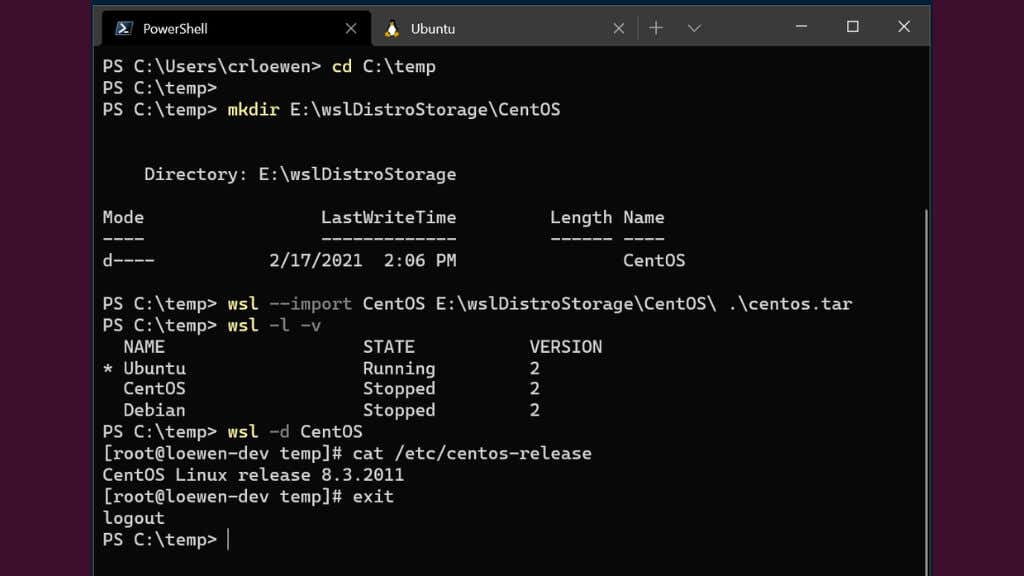
WSL, dzieło Microsoftu, to wyjątkowa opcja do uruchamiania aplikacji Linux i narzędzi wiersza poleceń bezpośrednio w systemie Windows. W przeciwieństwie do Cygwina, WSL ułatwia uruchamianie natywnych plików wykonywalnych Linuksa poprzez implementację warstwy kompatybilności pomiędzy jądrem Windows i jądrem Linuksa..
WSL obsługuje wiele dystrybucji Linuksa, w tym Ubuntu, Debian i Fedora, które można zainstalować bezpośrednio ze sklepu Microsoft Store. Chociaż nie zapewnia pełnych środowisk graficznych systemu Linux, oferuje kompatybilność z różnymi narzędziami wiersza poleceń, językami programowania i aplikacjami serwerowymi. Jeśli znasz się na Windows PowerShell, możesz szybko w ciągu kilku minut zgromadzić wszelkiego rodzaju dobrodziejstwa Linuksa.
Wraz z wprowadzeniem WSL 2 firma Microsoft wdrożyła lekką maszynę wirtualną (zamiast warstwy zgodności), która zwiększa wydajność, zgodność i wykorzystanie zasobów. Co więcej, WSL 2 obsługuje Docker i Kubernetes, co czyni go atrakcyjną opcją zarówno dla programistów, jak i specjalistów IT.
Wykracza poza wirtualizację
Jeśli chodzi o poznanie świata Linuksa na komputerze z systemem Windows, oprogramowanie do wirtualizacji to tylko wierzchołek góry lodowej. Istnieje szeroki wachlarz metod, dzięki którym możesz wypróbować Linuksa bez konieczności całkowitego zanurzenia się. Przyjrzyjmy się kilku z nich.
Podwójne uruchamianie:jednym ze sprawdzonych sposobów korzystania z Linuksa przy zachowaniu nienaruszonej konfiguracji systemu Windows jest podwójne uruchamianie. Pomyśl o tym jak o podzieleniu dysku twardego na osobne pokoje, jedno dla systemu Windows, drugie dla systemu Linux. Za każdym razem, gdy uruchamiasz komputer, możesz wybrać, do którego pokoju chcesz wejść. Podwójne uruchamianie umożliwia bliższe spotkanie z Linuksem i wykorzystanie pełnego potencjału sprzętu. To powiedziawszy, konfigurowanie i utrzymywanie systemu z podwójnym rozruchem może czasami przypominać żonglowanie piłami łańcuchowymi, szczególnie jeśli często przełączasz się między dwoma systemami operacyjnymi.
Live CD lub USB: Jeśli nie masz ochoty majstrować przy dysku twardym, dlaczego nie uruchomić Linuksa z Live CD lub USB? Kilka dystrybucji Linuksa, w tym Ubuntu, Fedora i Linux Mint, oferuje te wersje na żywo. Możesz przetestować wody, odkrywać Linuksa, wypróbowywać aplikacje i poznawać całość bez dokonywania jakichkolwiek trwałych zmian w komputerze. Pamiętaj jednak, że środowisko na żywo może wydawać się nieco powolne w porównaniu z pełną instalacją, biorąc pod uwagę, że działa całkowicie z płyty CD lub USB bez pełnego wykorzystania zasobów komputera. Ponadto wszelkie zmiany wprowadzone w aktywnym systemie operacyjnym zostaną utracone po ponownym uruchomieniu, więc nie jest to rozwiązanie trwałe..
Przenośny Linux:Przenośny Linux wersji umożliwia noszenie całego systemu operacyjnego bezpośrednio w kieszeni, na pamięci USB. Zgadza się, wyobraź sobie, że masz moc Linuksa na wyciągnięcie ręki, zawsze i wszędzie!
Kilka dystrybucji Linuksa, takich jak Ubuntu, Fedora i Puppy Linux, oferuje wersje przenośne. Proces jest tak prosty, jak pobranie wybranej dystrybucji Linuksa, załadowanie jej na pamięć USB za pomocą narzędzi takich jak Rufus lub UNetbootin i voila! Masz mobilną stację roboczą z systemem Linux.
Przenośny system operacyjny Linux nie usuwa zmian po zakończeniu sesji. To tak, jakby Linux był zainstalowany na wewnętrznym dysku twardym, z tą różnicą, że można go uruchomić z urządzenia USB, takiego jak dysk flash.
.